Опция Label (метка) открывает диалоговое окно EditLabelName (редактирование имени метки) для создания поименованного идентификатора, который можно использовать с операторами GOTO или IF.
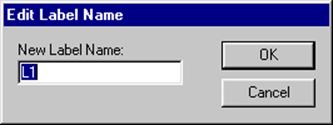
Диалоговое окно Edit Label Name
PC-DMIS позволяет создавать ID, используя до пятнацати символов. ID будет отображаться заглавными буквами.
Командная строка окна Edit для опции Label: ID = LABEL/
Для создания метки:
1. Выберите положение в окне Edit.
2. Выберите Label из панели меню.
3. Введите ID для метки в поле NewLabelName.
4. Щелкните на кнопке OK.
5. ID метки появится в следующем возможном положении в окне Edit.
To jump to a created label see the "Jumping to a Label" topic.
{bmct goto.shg}
<P><IMG BORDER=0 WIDTH=245 HEIGHT=248 SRC="images/goto.gif" USEMAP="#goto" ALT="goto">
<MAP NAME="goto">
<!-- 'JI(">proc","Cancel")' Macro Invisible 'Cancel' -->
<AREA SHAPE="RECT" ALT="Cancel" COORDS="155,62,232,86" HREF="cancel.htm">
<!-- 'JI(">proc","OK")' Macro Invisible 'OK' -->
<AREA SHAPE="RECT" ALT="OK" COORDS="154,30,232,57" HREF="ok.htm">
<!-- 'JI(">proc","CurrentLabels")' Macro Invisible 'Current Labels' -->
<AREA SHAPE="RECT" ALT="Current Labels" COORDS="11,75,150,243" HREF="currentlabels.htm">
<!-- 'JI(">proc","GotoLabel1")' Macro Invisible 'Go To Label' -->
<AREA SHAPE="RECT" ALT="Go To Label" COORDS="9,31,147,69" HREF="gotolabel1.htm">
</MAP></P>
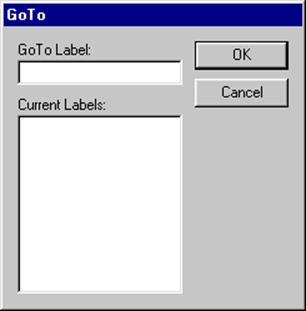
Диалог GoTo
Опция Goto позволяет открыть диалоговое окно GoTo, которое позволяет создавать операторы GOTO в вашей программе. При выполнении программы, когда программа встречает оператор GOTO, она переместиться в положение идентификатора метки.
Командная строка окна Edit для GOTO: GOTO/label_ID
Для создания оператора GOTO в окне Edit:
1. Выберите Goto из подменю.
2. Выберите метку, которую вы хотите использовать, из поля CurrentLabels (текущие метки).
3. Щелкните по кнопке OK.
Диалог Goto позволяет также создавать новые ID меток, которые затем можно присоединять к оператору GOTO. Для этого:
1. Выберите Goto из подменю.
2. Введите имя метки, которую вы создадите, в поле GotoLabel. Команда GOTO/label будет введена в окно Edit.
Примечание: Если метка создается в диалоговом окне GoTo, вам следует создать идентификатор метки при помощи пункта меню Label перед выполнением программы.
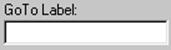
Поле GoToLabel (перейти к метке) позволяет вам ввести существующее имя метки, к которой перейдет программа (GOTO).
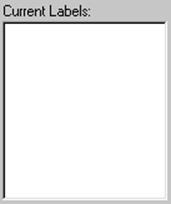
Поле CurrentLabels (текущие метки) содержит список существующих меток, которые вы можете выбрать при помощи мыши.
{bmct ifgoto.shg}
<P><IMG BORDER=0 WIDTH=351 HEIGHT=139 SRC="images/ifgoto.gif" USEMAP="#ifgoto" ALT="ifgoto">
<MAP NAME="ifgoto">
<!-- 'JI(">proc","Cancel")' Macro Invisible 'Cancel' -->
<AREA SHAPE="RECT" ALT="Cancel" COORDS="263,102,338,124" HREF="cancel.htm">
<!-- 'JI(">proc","OK")' Macro Invisible 'OK' -->
<AREA SHAPE="RECT" ALT="OK" COORDS="182,102,257,125" HREF="ok.htm">
<!-- 'JI(">proc","Label")' Macro Invisible 'Label' -->
<AREA SHAPE="RECT" ALT="Label" COORDS="11,65,339,93" HREF="label.htm">
<!-- 'JI(">proc","Expression")' Macro Invisible 'Expression' -->
<AREA SHAPE="RECT" ALT="Expression" COORDS="12,31,340,59" HREF="expression.htm">
</MAP></P>
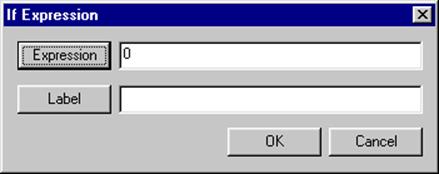
Диалоговое окно If Expression
Уважаемый посетитель!
Чтобы распечатать файл, скачайте его (в формате Word).
Ссылка на скачивание - внизу страницы.